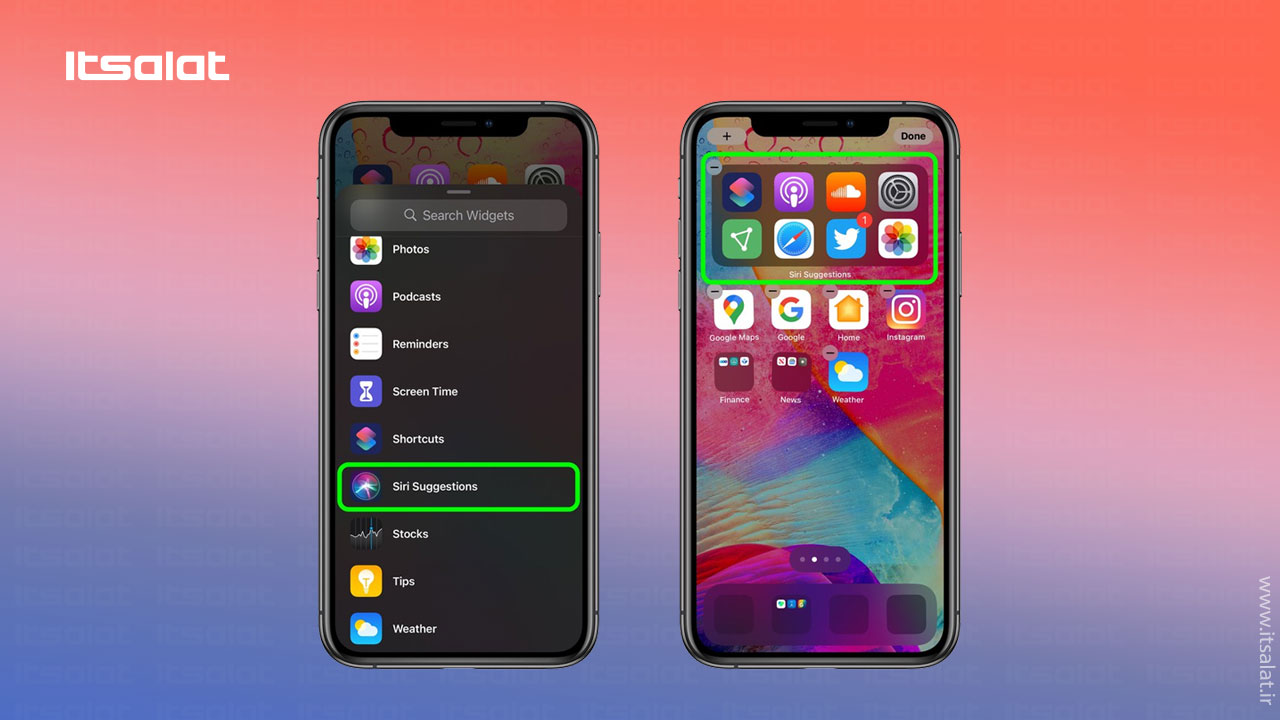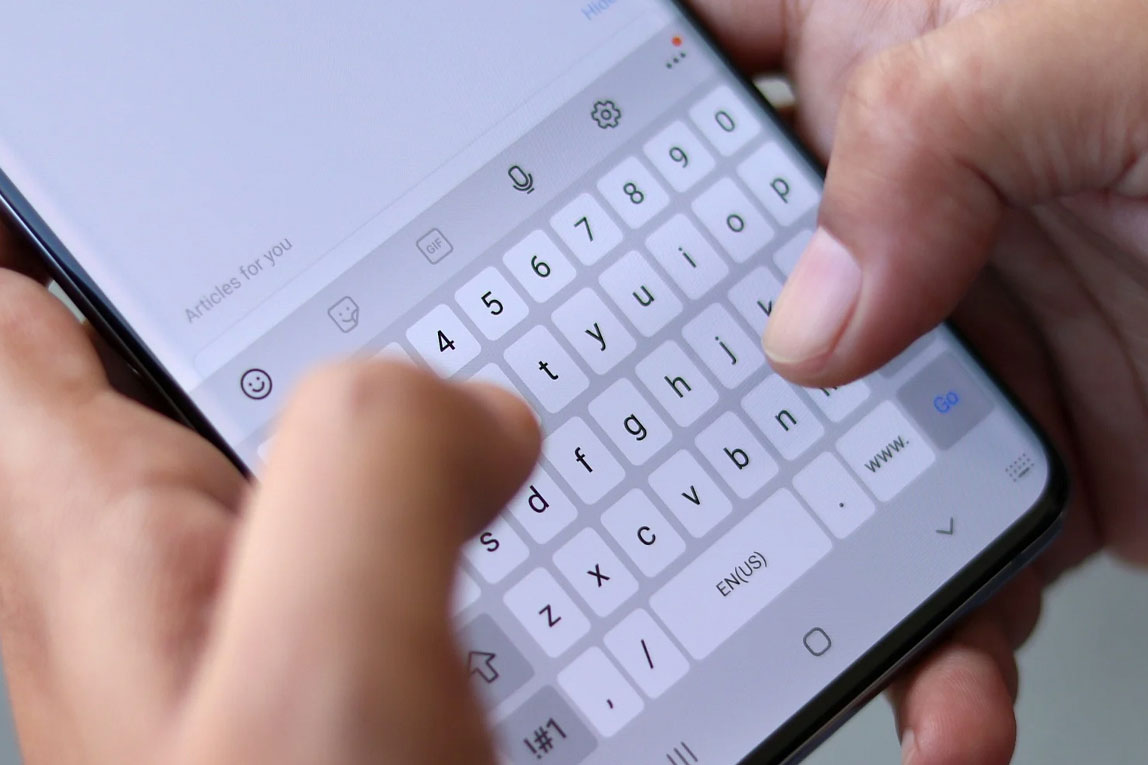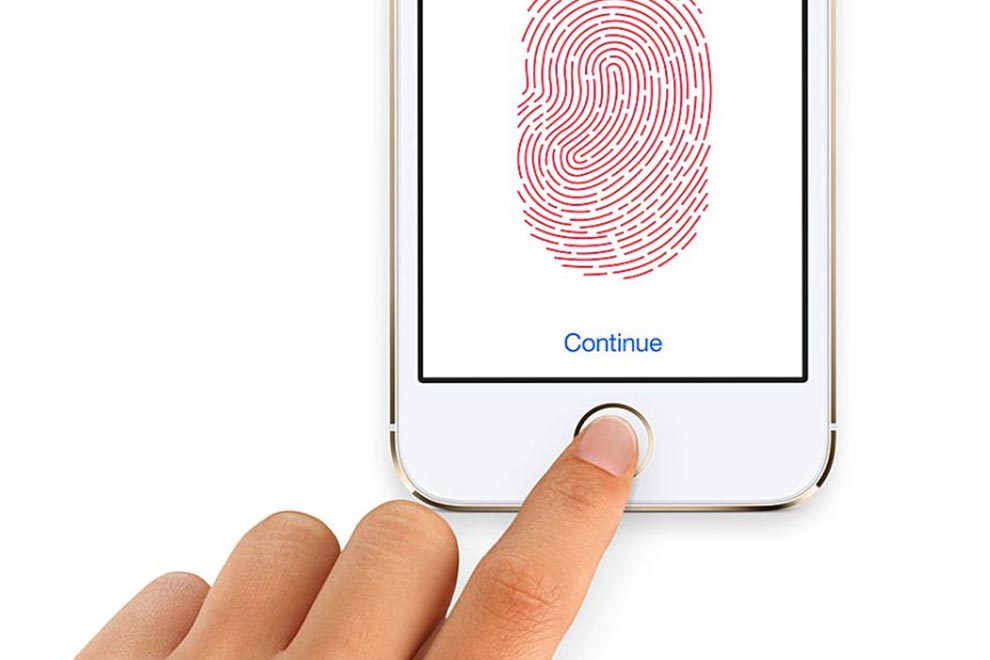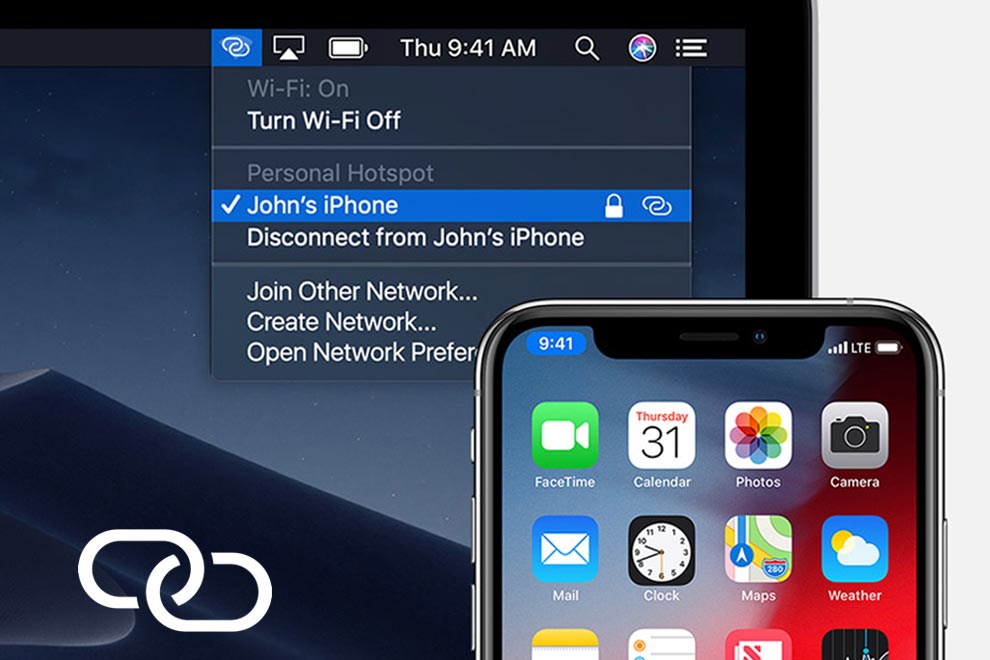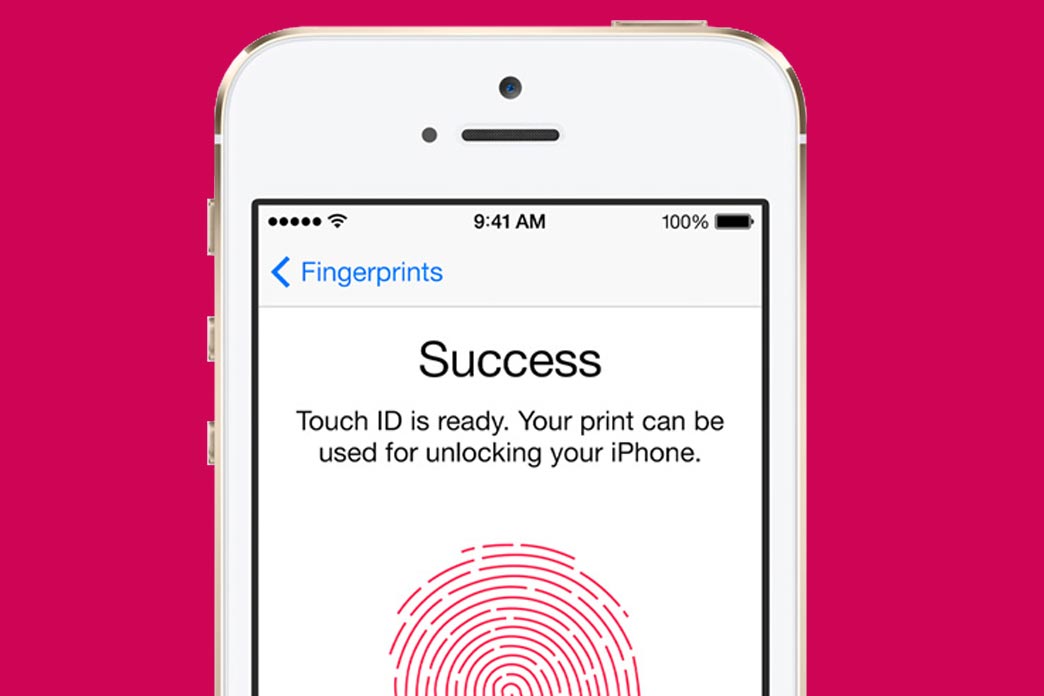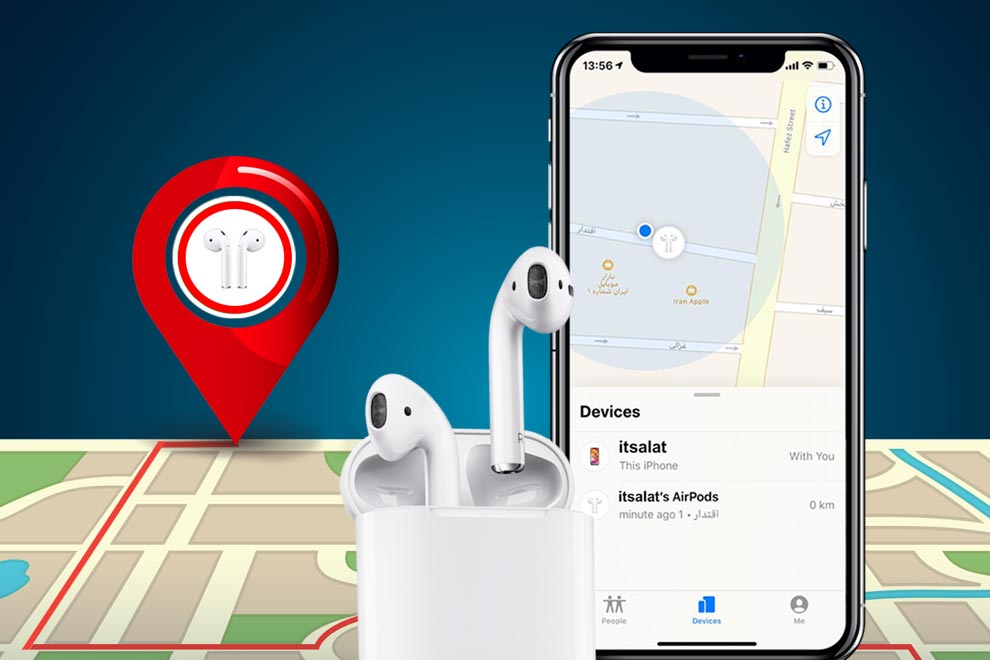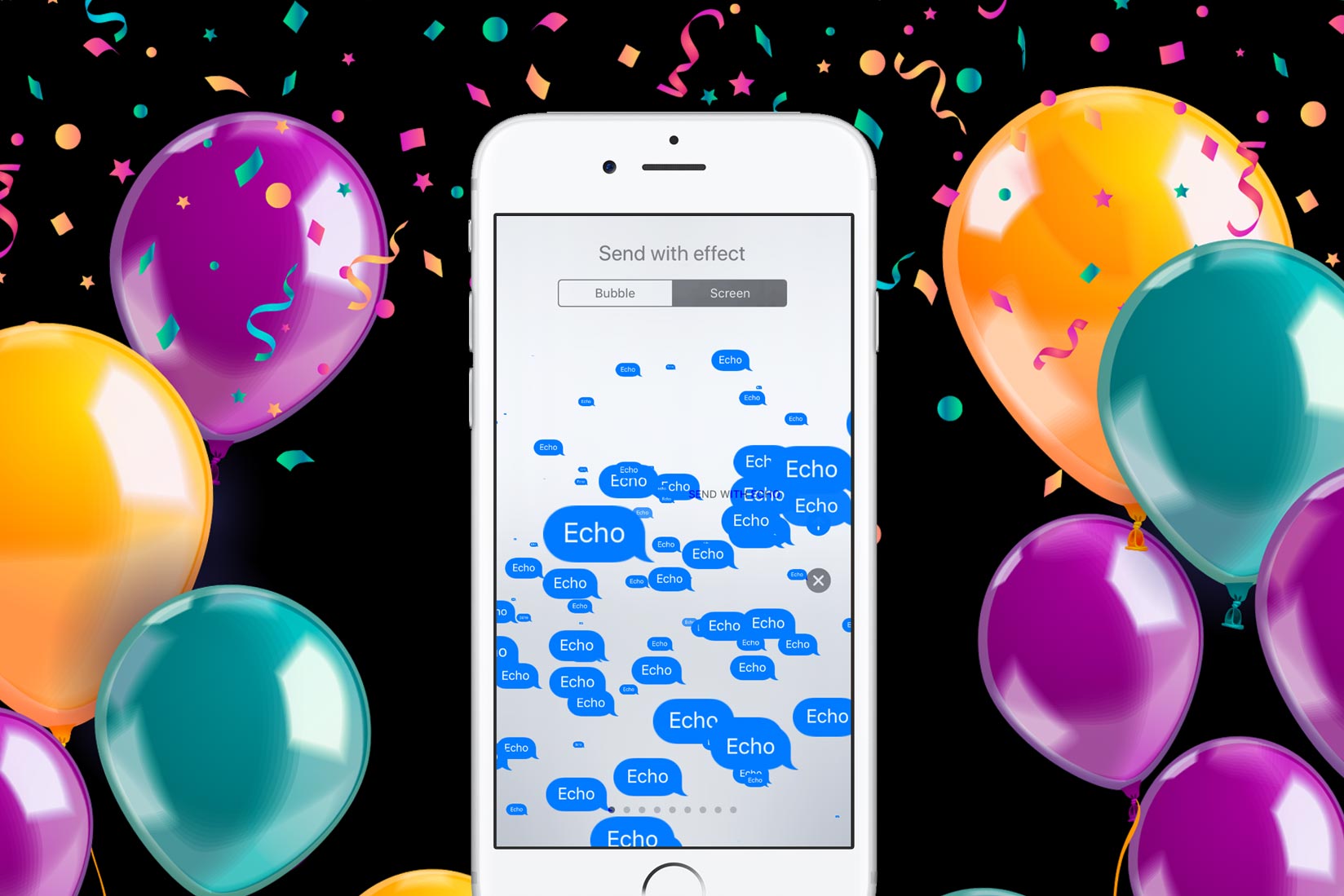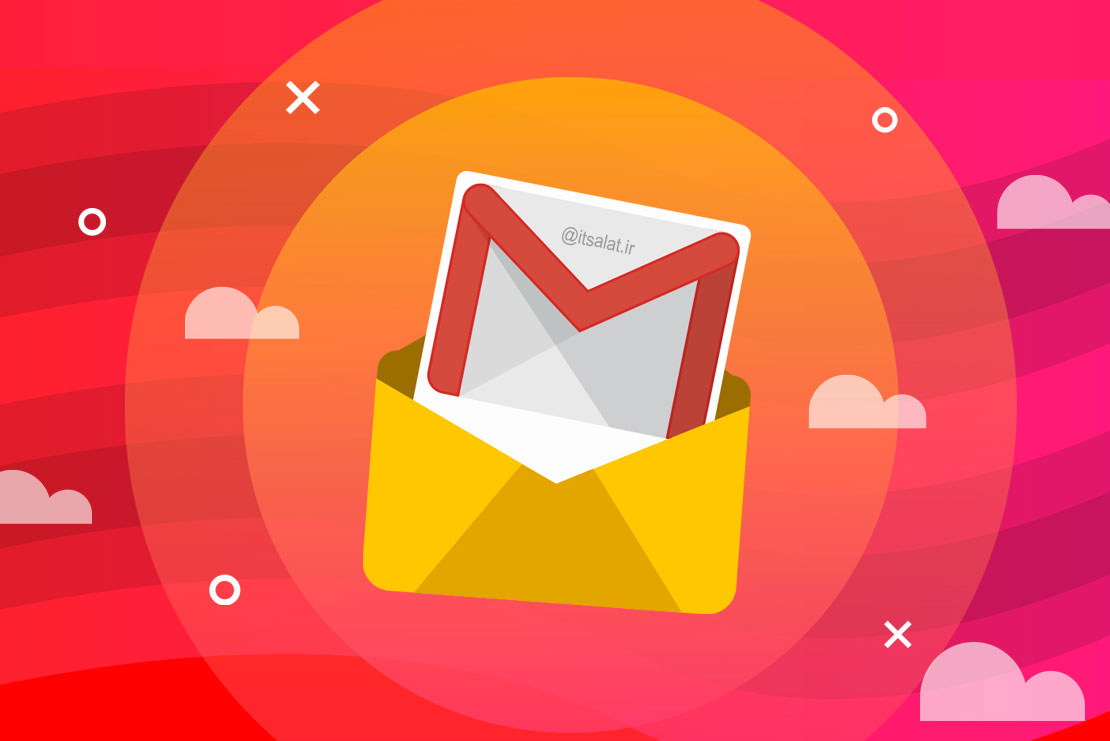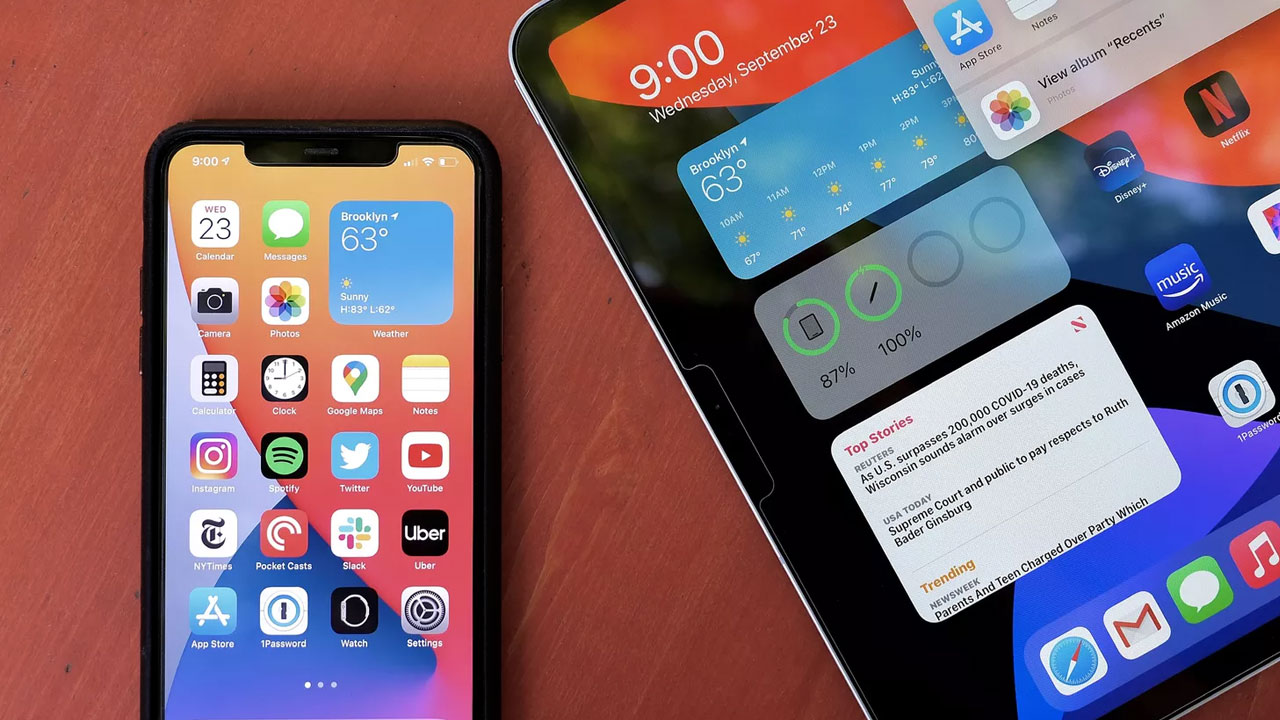
اپل در iOS 14 به لطف ویجتهای جدیدی که میتوانند در هر نقطه از صفحه اصلی شما قرار بگیرند، ویجتهای جدید را برای آب و هوا، ساعت، تقویم، اخبار، نقشهها، تناسب اندام، عکسها، یادآوریها، سهام، موسیقی، تلویزیون، نکات، یادداشتها، میانبرها، باتری، زمان صفحه، پروندهها، پادکستها و پیشنهادهای سیری طراحی مجدد کرده است.
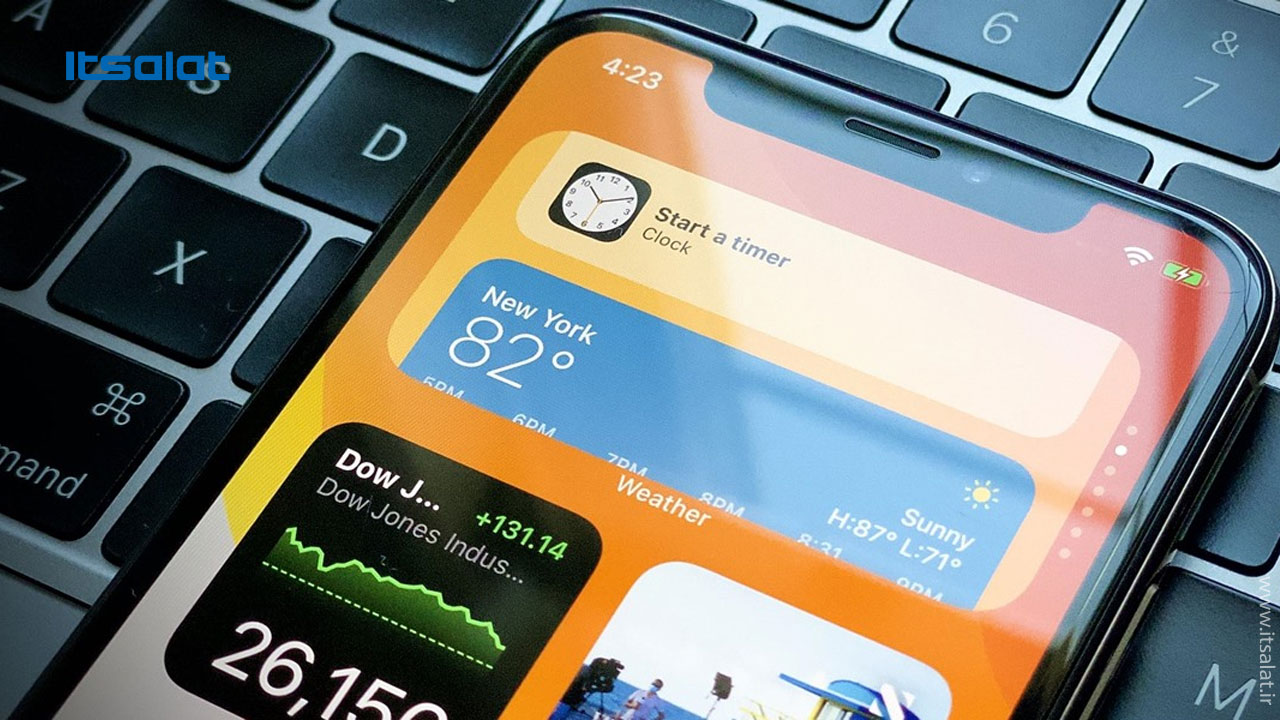
اندازه و عملکرد ویجتها
ویجتها را میتوانید با سه اندازه کوچک، متوسط و بزرگ سفارشی کنید. با هر اندازه ویجت، اطلاعات متفاوتی ارائه میشود. البته بعد از قرار دادن ویجتها، اندازه آنها را نمیتوانید دوباره تنظیم کنید و باید مراحل را از ابتدا طی کنید. به عنوان مثال در برنامه" Apple News"، یک ویجت کوچک فقط یک عنوان را نشان میدهد، اما ویجت بزرگ، سه عنوان را نشان میدهد. ویجت کوچک برنامه" Weather" دمای فعلی را نشان میدهد، ویجت متوسط پیش بینی کامل روزانه و ویجت بزرگ پیش بینی هفتگی را نشان میدهد. البته همه ویجتها از هر سه اندازه برخوردار نیستند، اما اکثر آنها اینگونه هستند. همچنین هر برنامه میتواند چندین دسته مختلف از ویجتها را داشته باشد. به عنوان مثال، شبکه خبری NBC News ویجتهایی را برای عناوین اصلی و آخرین آمار COVID-19 اختصاص داده است.
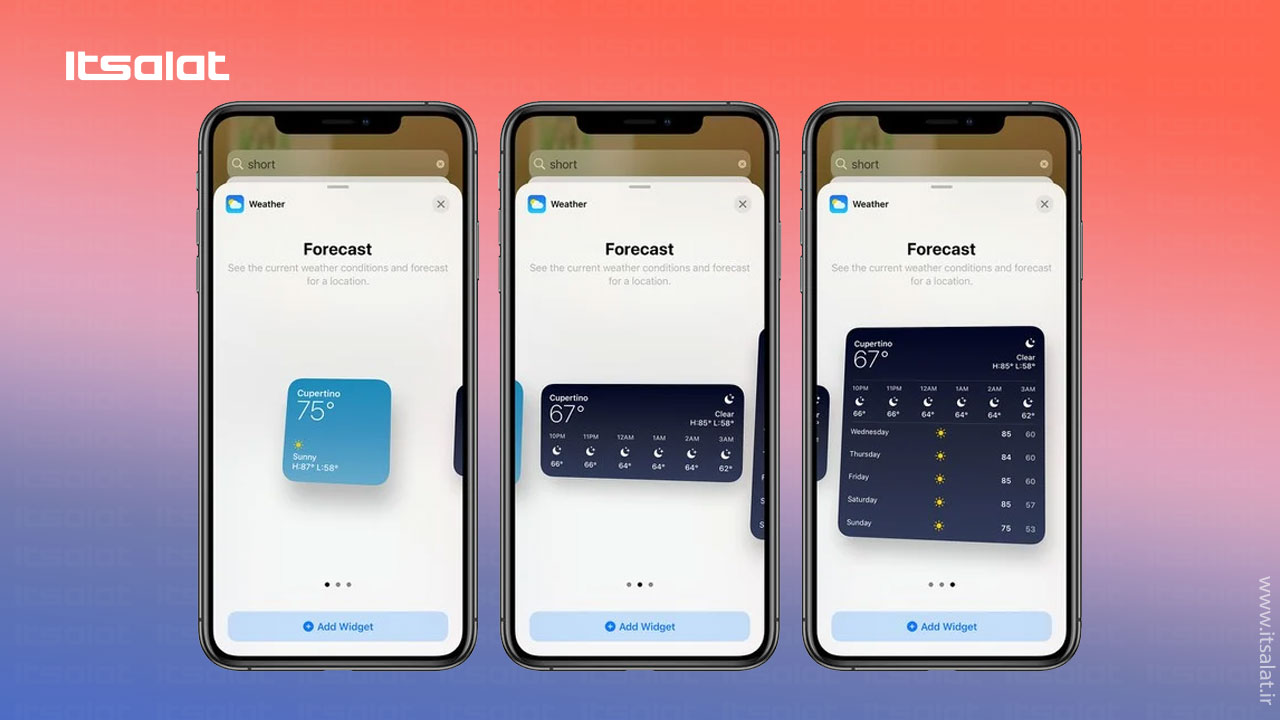
دستههای ویجت
برای استفاده از بیشترین فضا در صفحه اصلی میتوانید چندین ویجت دلخواه خود را- حداکثر ۱۰ عدد- در یک دسته قرار دهید و سپس با کشیدن انگشت به سمت بالا یا پایین، آنها را مشاهده کنید. اپل همچنین "Smart Stack" ویژهای افزوده که یک دسته ویجت است و با استفاده از هوش دستگاه، مناسبترین و مفیدترین ویجت را بر اساس عادات استفاده شما از آیفون به نمایش میگذارد. به عنوان مثال اگر هر صبح، آب و هوا را بررسی میکنید، ممکن است ویجت آب و هوا برای شما نمایان شود. اینگونه میتوان گفت که آیفون در زمان مناسب، بر اساس عواملی مانند زمان، مکان و فعالیت، ویجت مناسب را نمایش میدهد.
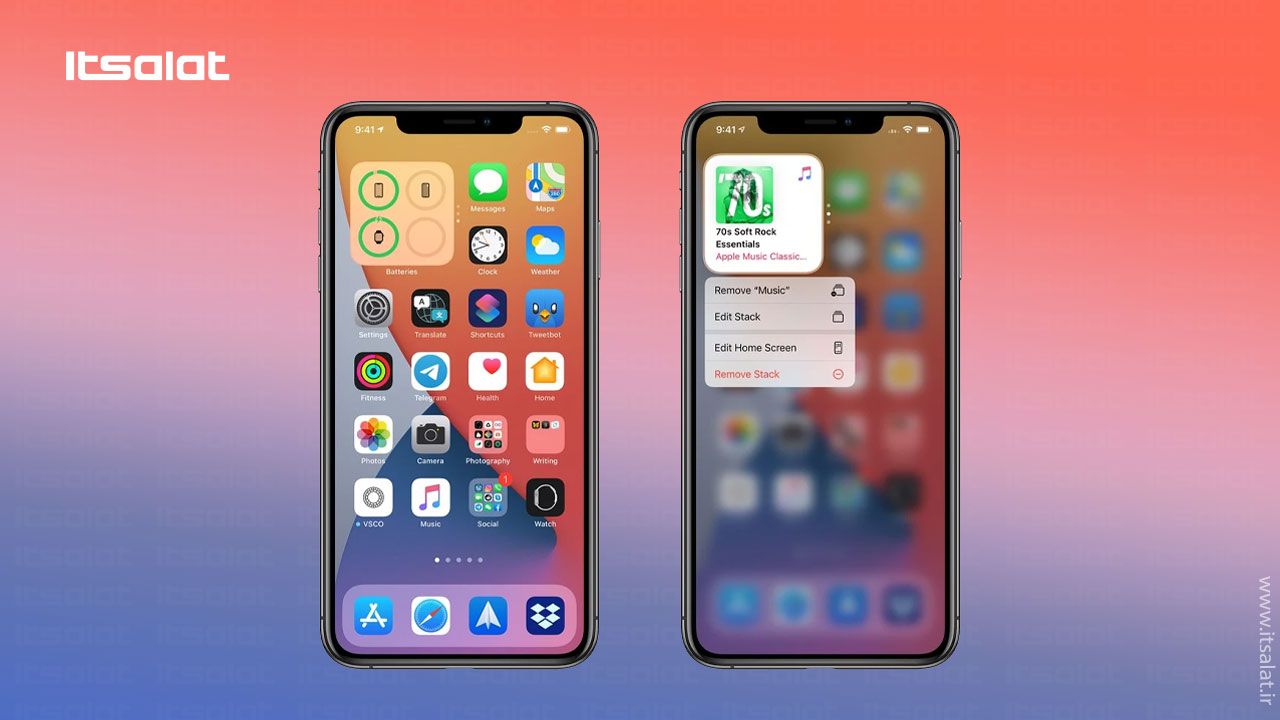
ویجتهای پیشنهادی سیری
ویجت پیشنهادی سیری از نظر ظاهری شبیه به Smart Stack است، اما تفاوتهایی دارد. این ویجت، پیشنهادات برنامه را بر اساس عادات استفاده از تلفن آیفون ارائه میدهد؛ به عنوان مثال اگر هر روز در یک ساعت مشخص به پادکست گوش میدهید، ویجت برنامه" Podcast" ظاهر میشود. دقیقاً مشابه آنچه در هنگام استفاده از عملکرد جستجوی آیفون در زیر پیشنهادات سیری نشان داده میشود.
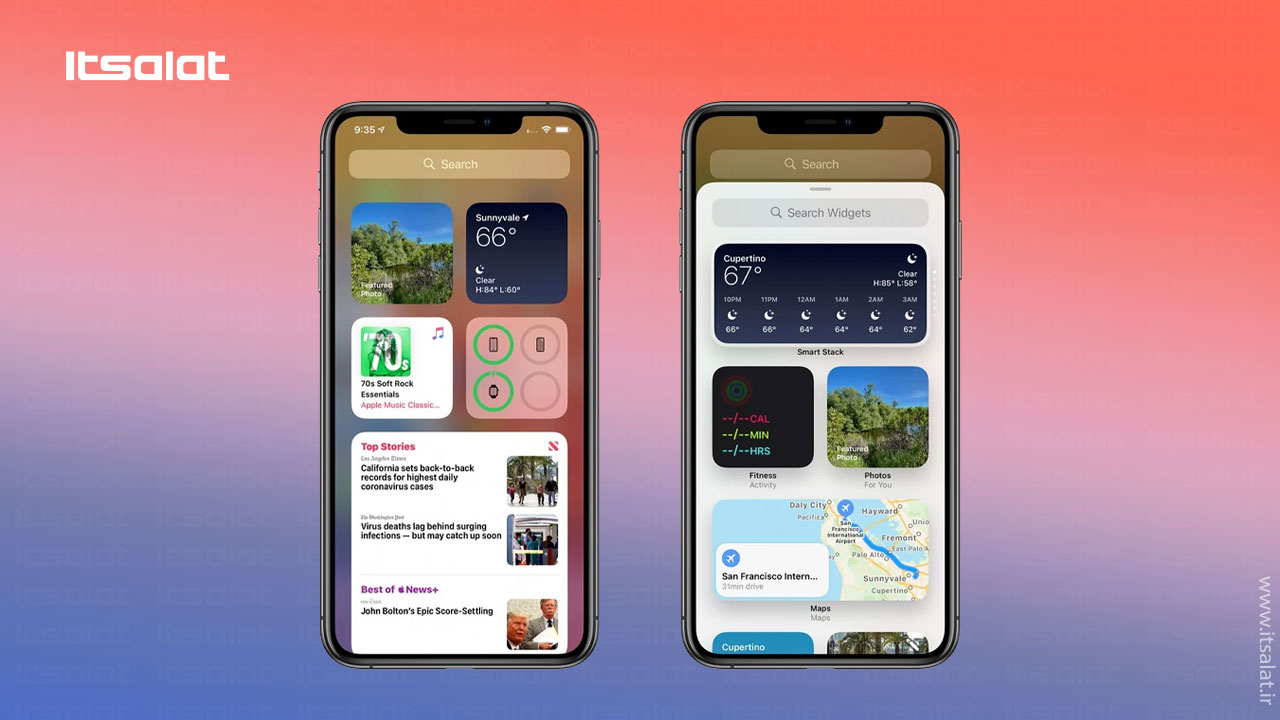
گالری ویجت
افزودن و سفارشی کردن ویجتها از طریق گالری ویجت انجام میشود؛ با فشار طولانی بر روی صفحه Today View و سپس ضربه زدن روی دکمه "+" در گوشه بالا سمت چپ، قابل دسترسی است. از آنجا میتوانید ویجت خاصی را جستجو کنید یا گزینههای موجود را پیمایش کنید. با ضربه زدن روی ویجت در لیست، اندازه و گزینههای ویجت قابل مشاهده است. برای افزودن ویجت به صفحه Today View بر روی گزینه" Add Widget" ضربه بزنید. گالری ویجت بر اساس آنچه کاربران بیشتر نصب و استفاده میکنند، ویجتهای برتر را نشان میدهد.
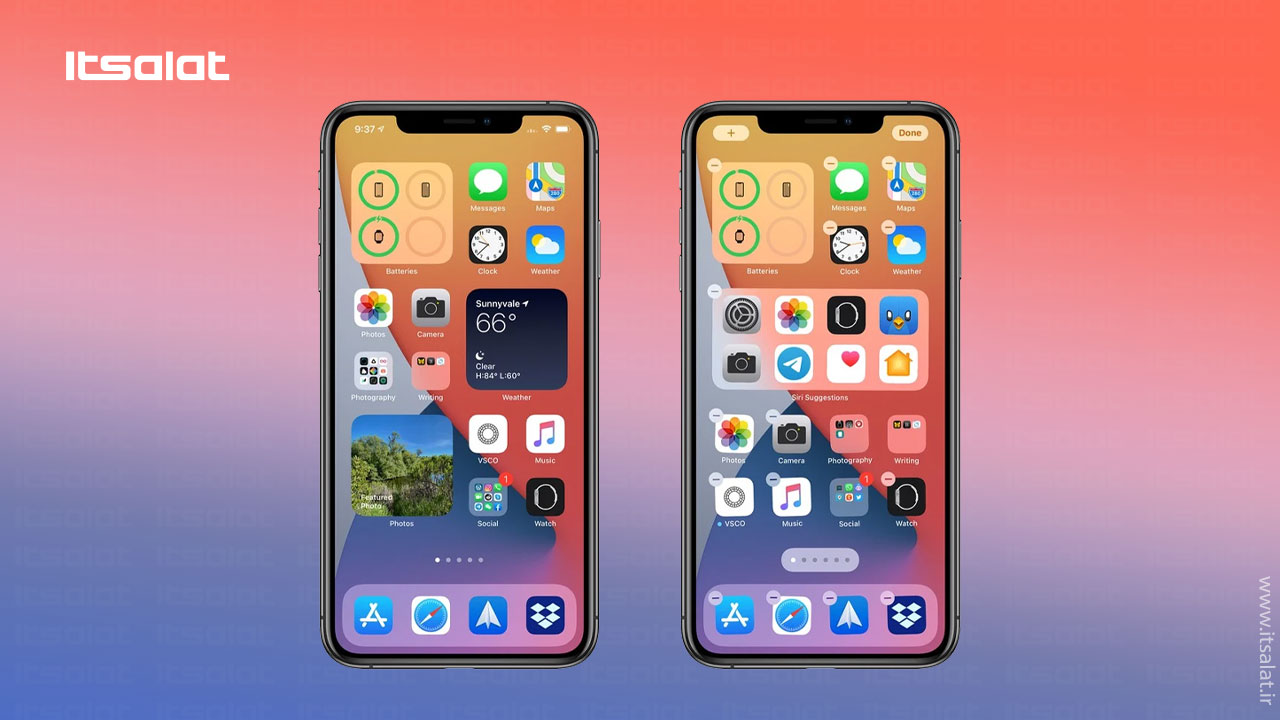
ویجتها در صفحه اصلی
هرگونه ویجت در صفحه Today View میتواند به صفحه اصلی یا Home Screen اضافه شود. میتوانید آنها را از Today View حذف کنید یا با انگشت روی صفحه اصلی فشار طولانی دهید سپس روی دکمه "+" ضربه بزنید و ویجت دلخواه را به صفحه بیفزایید. ویجتهای روی صفحه اصلی دقیقاً مانند نمادهای برنامه میباشند با این تفاوت که از نظر اندازه کمی بزرگتر هستند. ویجتها را میتوانید در کنار برنامهها در صفحه اصلی قرار دهید. یک ویجت کوچک به شکل مربع است و ظرفیت ۴ برنامه را دارد، ویجت متوسط ظرفیت ۸ برنامه و یک ویجت بزرگ ظرفیت ۱۶ برنامه را دارد.
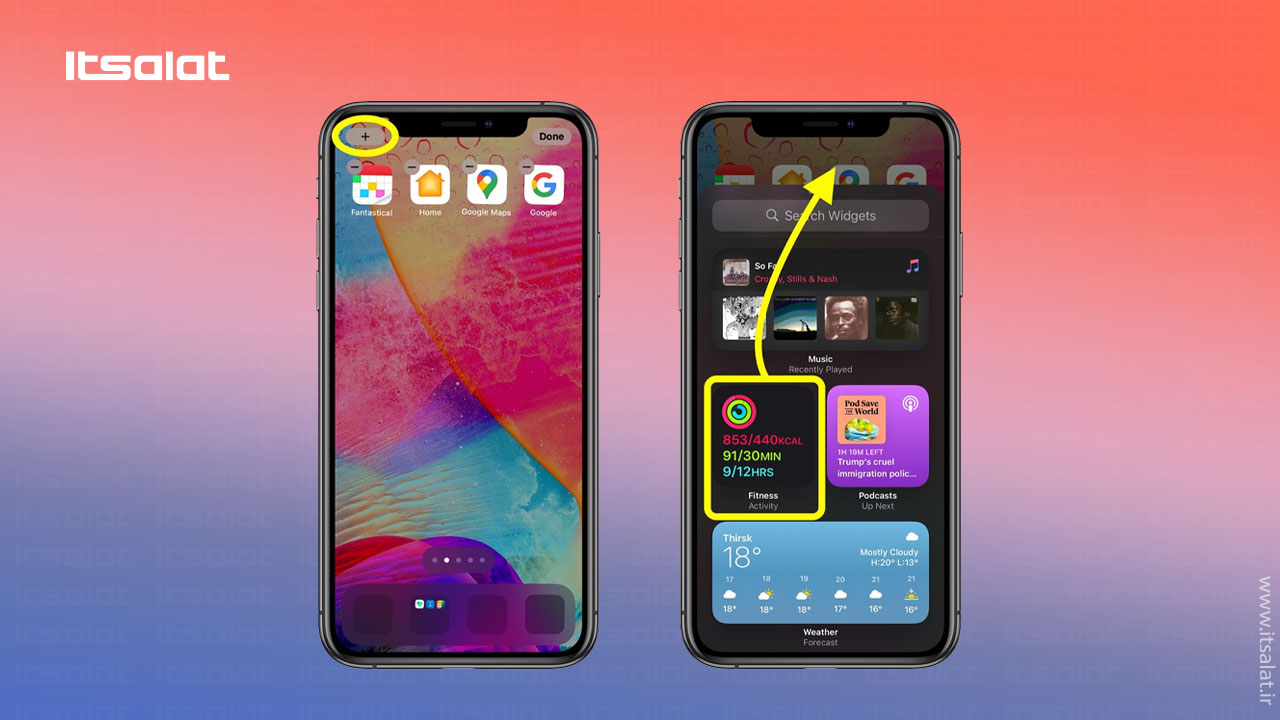
نحوه ایجاد دسته ویجتها
۱. با انگشت روی یک قسمت خالی از صفحه اصلی یا هر صفحهای از برنامهها فشار طولانی وارد کنید؛
۲. پس از حالت لرزش، روی دکمه بعلاوه "+" در گوشه بالا سمت چپ صفحه ضربه بزنید؛
۳. سپس صفحه ویجتها را پیمایش کنید و ویجتی را که میخواهید در یک دسته قرار دهید، فشار دهید و آن را به صفحه اصلی بکشید.
۴. دوباره روی دکمه بعلاوه "+" در گوشه صفحه ضربه بزنید؛
۵. ویجت دیگری را برای قرار دادن در همان دسته انتخاب کنید، اما این بار آن را مستقیماً در بالای دستهای که تازه به صفحه اصلی خود افزودهاید، بکشید؛
۶. مراحل ۴ و ۵ را تکرار کنید تا ویجتهای بیشتری را در دسته مورد نظر بگنجانید؛
۷. پس ازاتمام کار، در گوشه بالا سمت راست صفحه روی گزینه" Done" ضربه بزنید.
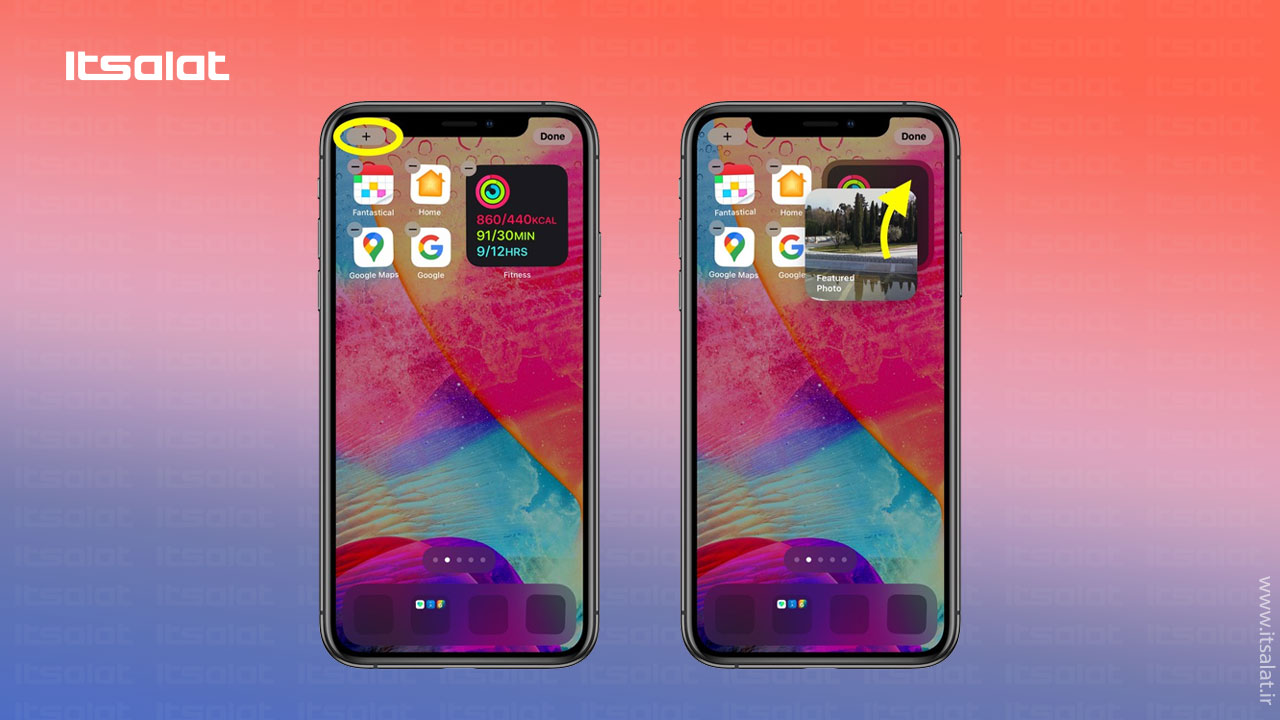
نحوه ویرایش دسته ویجتها
اگر تصمیم گرفتید که یک ویجت را از دسته حذف کنید یا ترتیب آن را تغییر دهید، مراحل زیر را انجام دهید:
۱. روی دسته ویجتی که میخواهید ویرایش کنید طولانی فشار دهید؛
۲. "Edit Stack" را از فهرست انتخاب کنید؛
۳. برای پاک کردن یک ویجت از دسته، صفحه ویجت مورد نظر را به سمت چپ بکشید تا دکمه Delete آشکار شود؛
۴. برای تغییر ترتیب ویجتها، با استفاده از آیکون سه خط در سمت راست، هرکدام را به بالا یا پایین بکشید.
در صورتی که بخواهید سیستم عامل بطور دورهای و خودکار ویجتها را برای شما تعویض کند، دکمه" Smart Rotate" را فعال کنید.
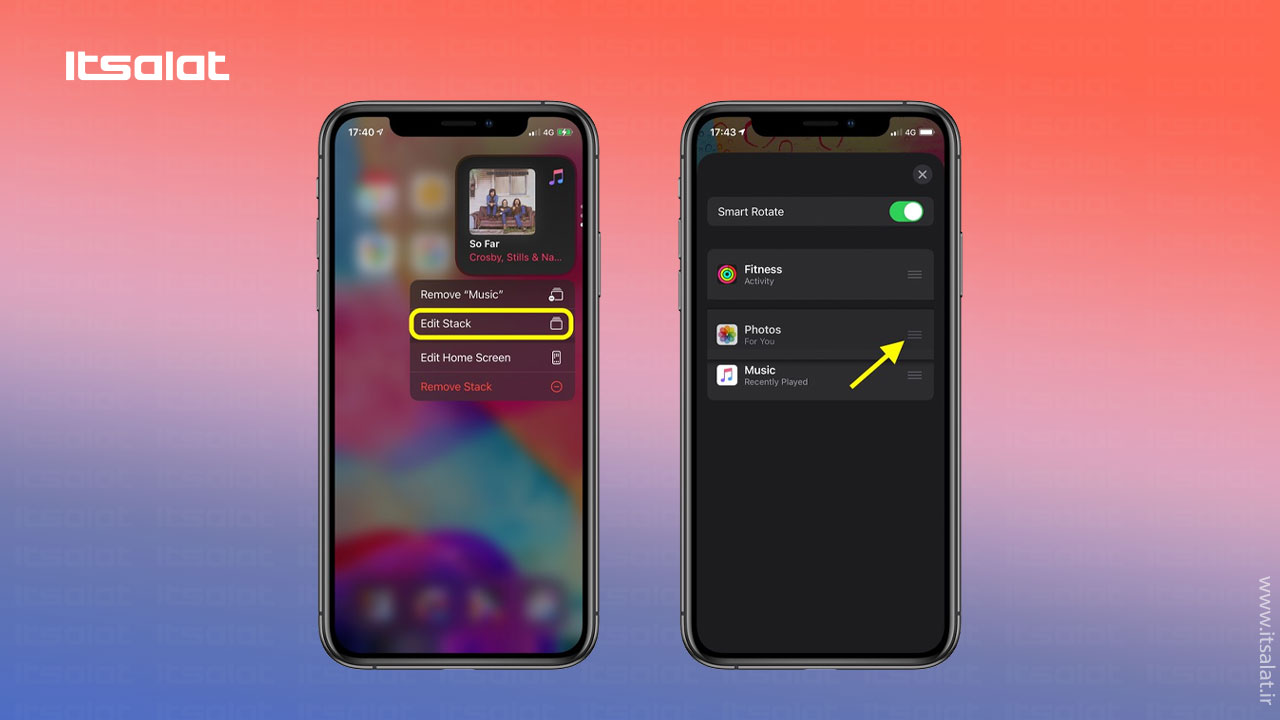
نحوه حذف دسته ویجتها
برای حذف دسته ویجتی که ایجاد کردهاید، کافی است روی دسته ویجت مورد نظر فشار طولانی دهید و از پنجره گزینه" Remove Stack" را انتخاب کنید.
نحوه افزودن ویجتها به صفحه اصلی
با چند روش میتوانید ویجتهایی را به صفحه اصلی اضافه کنید. اگر ویجت را به مدت طولانی در Today View فشار دهید، گزینه" Edit Home Screen" را در فهرست مشاهده خواهید کرد. با ضربه زدن روی آن، حالت لرزش ایجاد میشود، سپس میتوانید ویجتها را از Today View بیرون بکشید و در هر کجای صفحه اصلی قرار دهید.
وقتی ویجتها در حالت لرزش هستند، دکمه بعلاوه "+" را در گوشه بالا سمت چپ صفحه مشاهده میکنید. اگر مدت طولانی بر روی یک قسمت خالی از صفحه اصلی یا هر صفحه از برنامهها فشار دهید، همان دکمه نمایان میشود؛ با ضربه زدن روی این دکمه، Widget Gallery گشوده میشود، جایی که میتوانید ویجتها را اضافه و سفارشی کنید.
در Widget Gallery، میتوانید ویجت خاصی را جستجو کنید یا از میان گزینههای موجود پیمایش کنید. با ضربه زدن روی ویجت در لیست، میتوانید اندازه و گزینههای محتوای موجود در ویجت را مشاهده کنید. برای افزودن یک ویجت به Today View یا صفحه اصلی، آن را انتخاب کنید، سپس اندازه- کوچک، متوسط یا بزرگ- را انتخاب کنید و در آخر روی دکمه" Add Widget" ضربه بزنید.
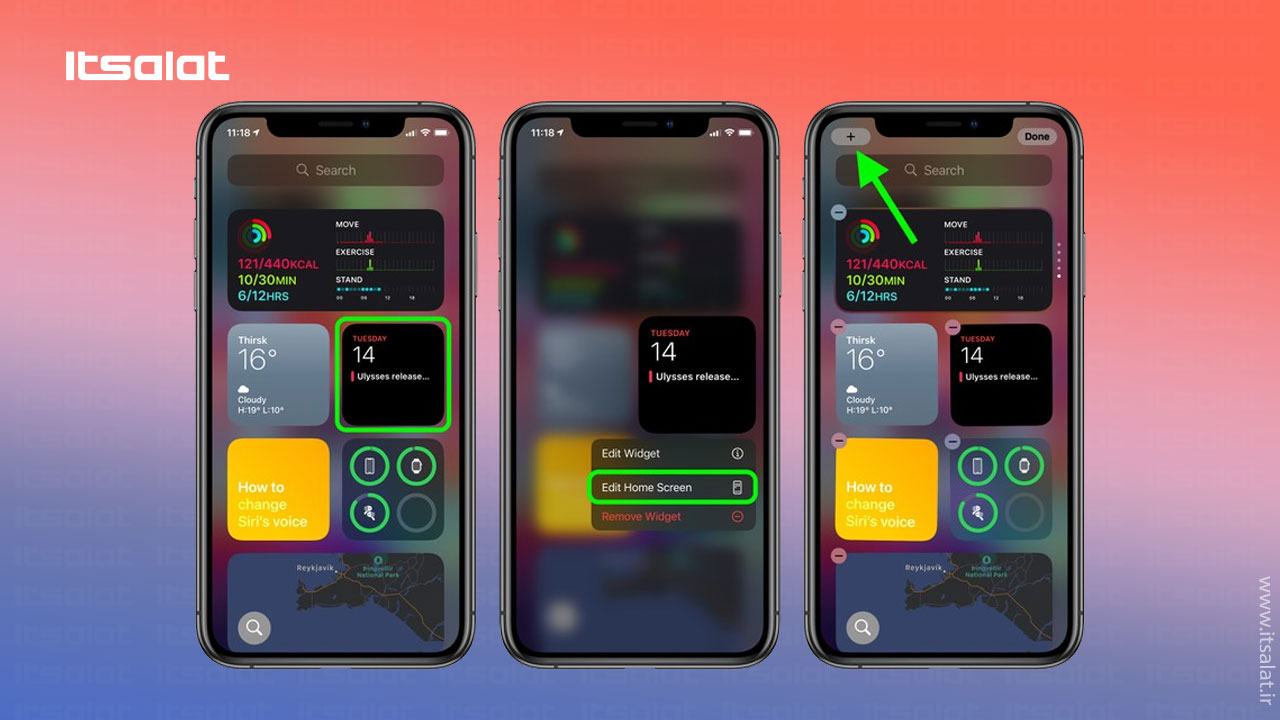
اندازه ویجت و عملکر آنها
هنگامی که یک ویجت جدید را سفارشی میکنید، متوجه میشوید که هرچه اندازه ویجت بزرگتر باشد، محتوای بیشتری را میتواند نمایش دهد. به عنوان مثال در ویجت آب و هوا، کوچکترین اندازه شرایط فعلی را نشان میدهد، در حالی که بزرگترین ویجت پیش بینی چند روز آینده را نیز نمایش میدهد.
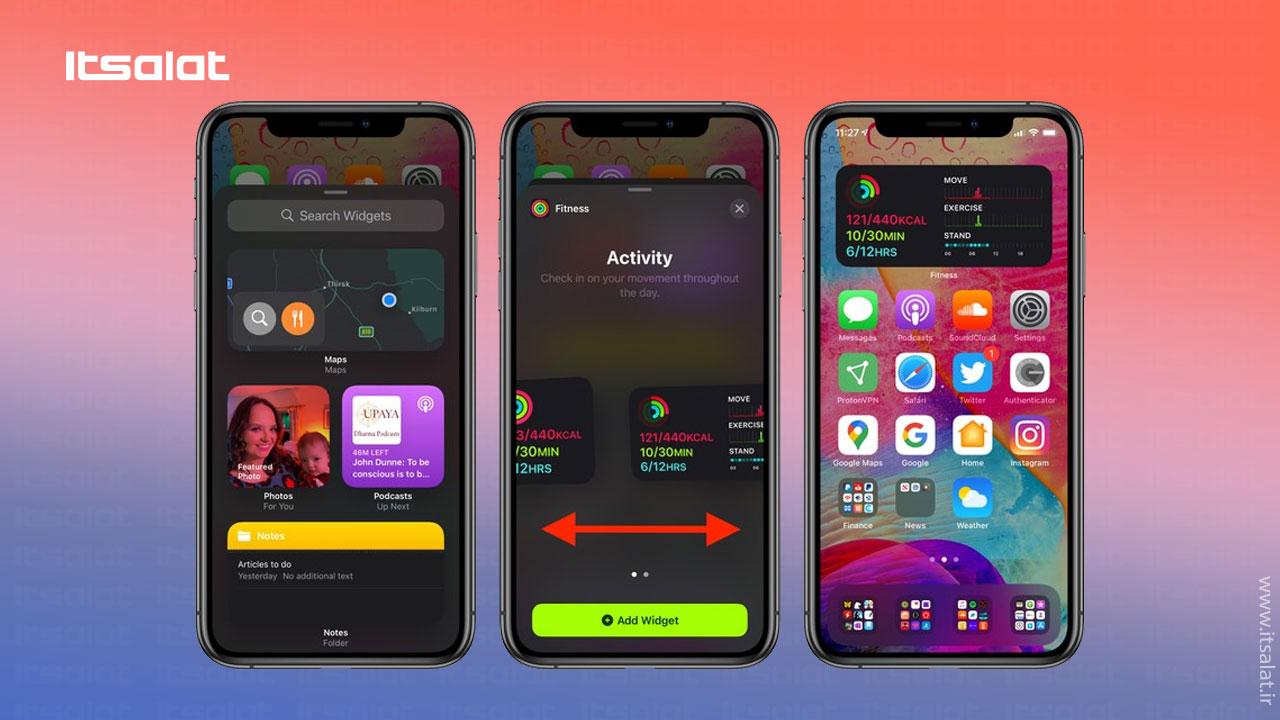
همانطور که در بالا توضیح دادیم، ویجتهای بزرگتر فضای بیشتری در صفحه اصلی شما اشغال میکنند؛ یک ابزارک کوچک فضای چهار برنامه را به شکل مربع اشغال میکند، اما یک ویجت متوسط فضای هشت برنامه را به شکل مستطیل اشغال میکند و یک ویجت بزرگ فضای ۱۶ برنامه را به شکل مربع اشغال میکند.
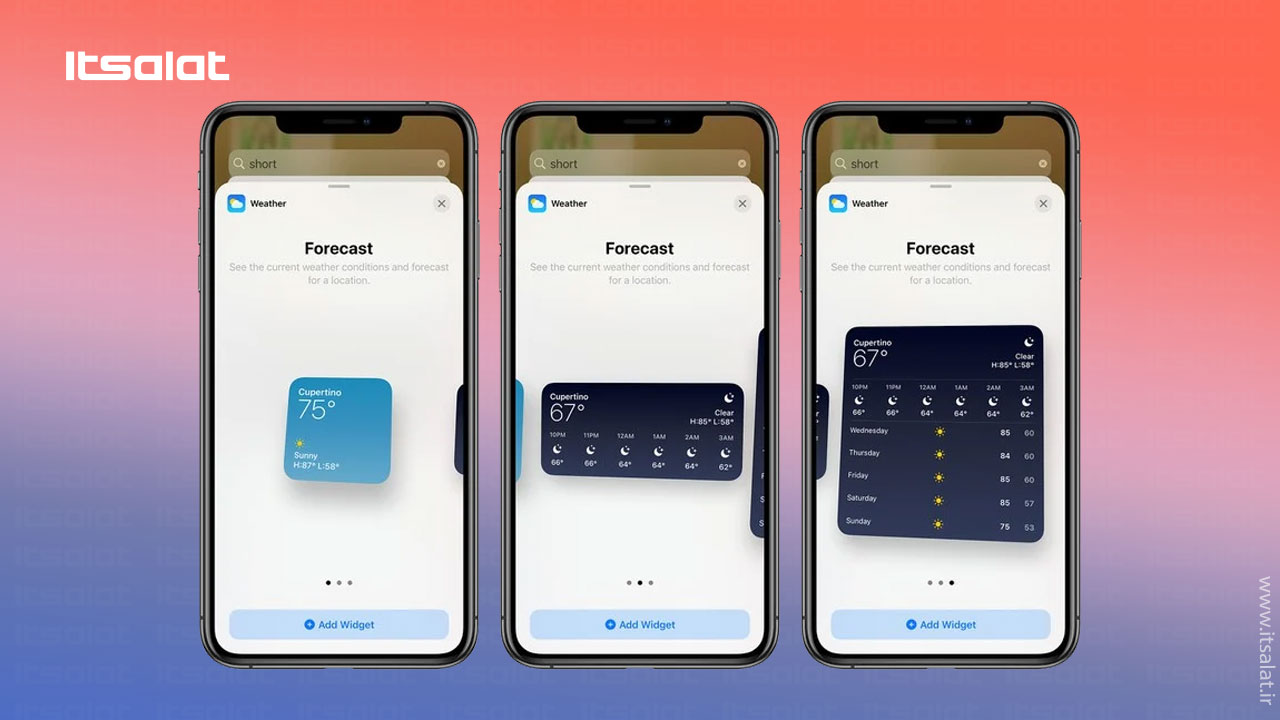
برخی از برنامهها دارای گزینههای مختلف ویجت بر اساس عملکرد هستند. به عنوان مثال در ویجت" Apple News"، میتوانید اخبار مربوط به روز را ببینید یا اخبار مربوط به یک موضوع خاص را دریافت کنید. هر زمان که بخواهید میتوانید این عملکرد را تغییر دهید؛ کافی است ویجت را طولانی فشار دهید و سپس ویرایش" News" را انتخاب کنید.
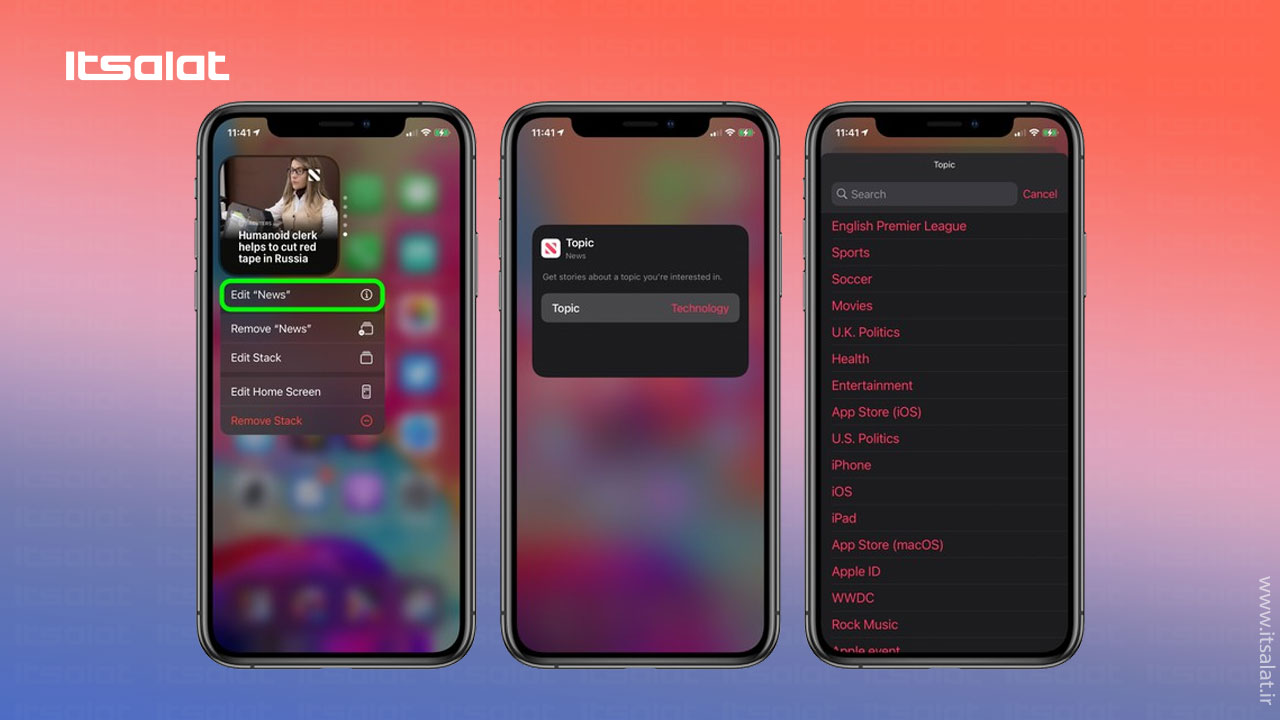
ویجتهای پیشنهادی سیری
اگر در Widget Gallery به قسمت لیست بروید، ویجتهای پیشنهادی سیری را مشاهده خواهید کرد. این ویجت پویا پیشنهادات برنامهها را براساس عادات استفاده از تلفن آیفون شما نمایش می دهد.